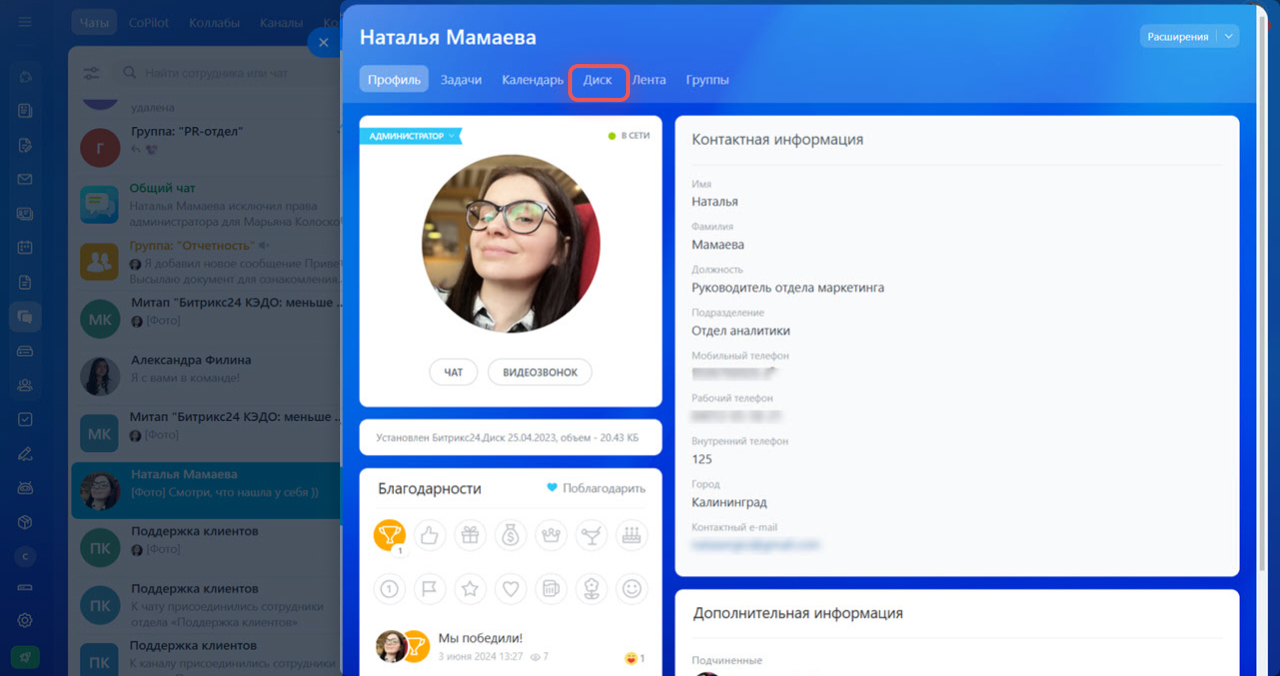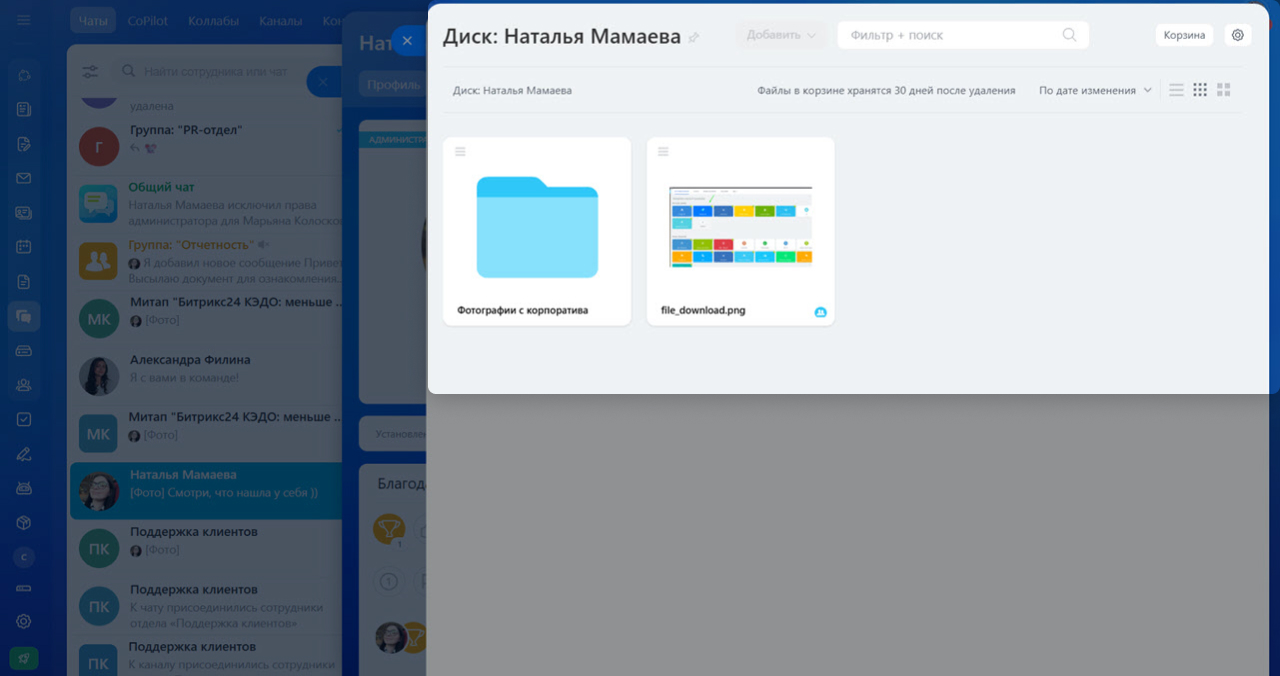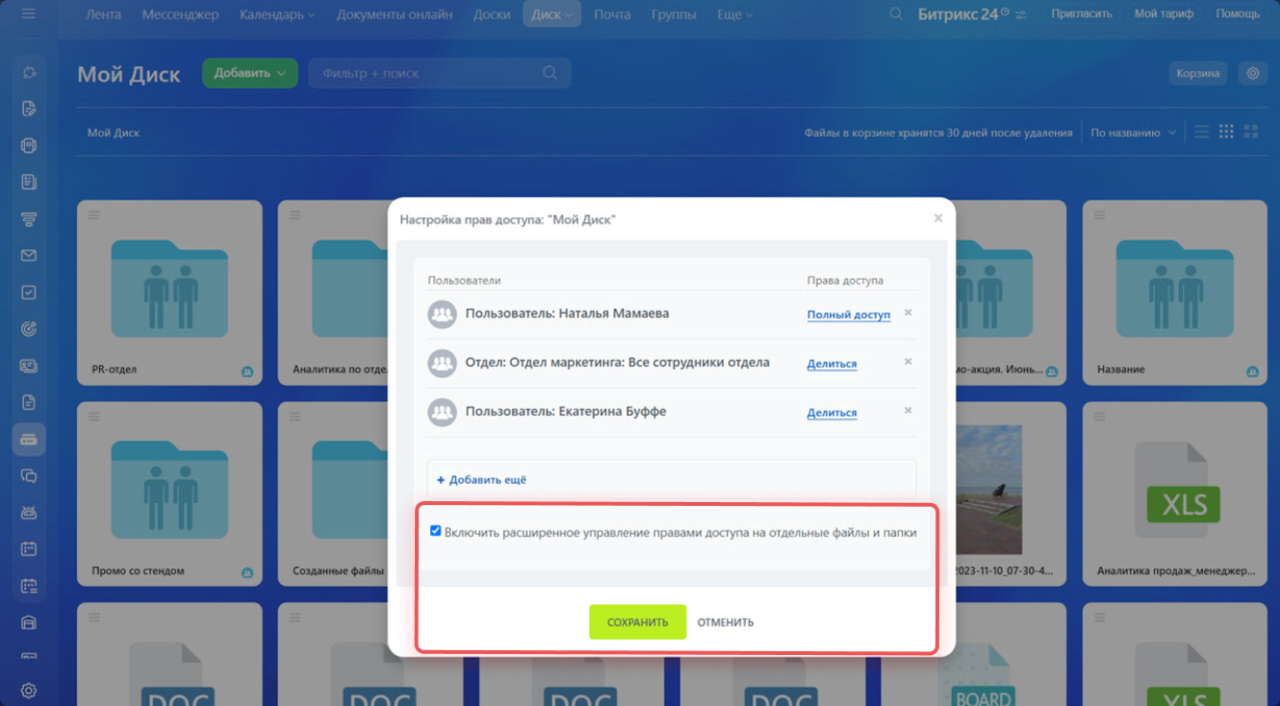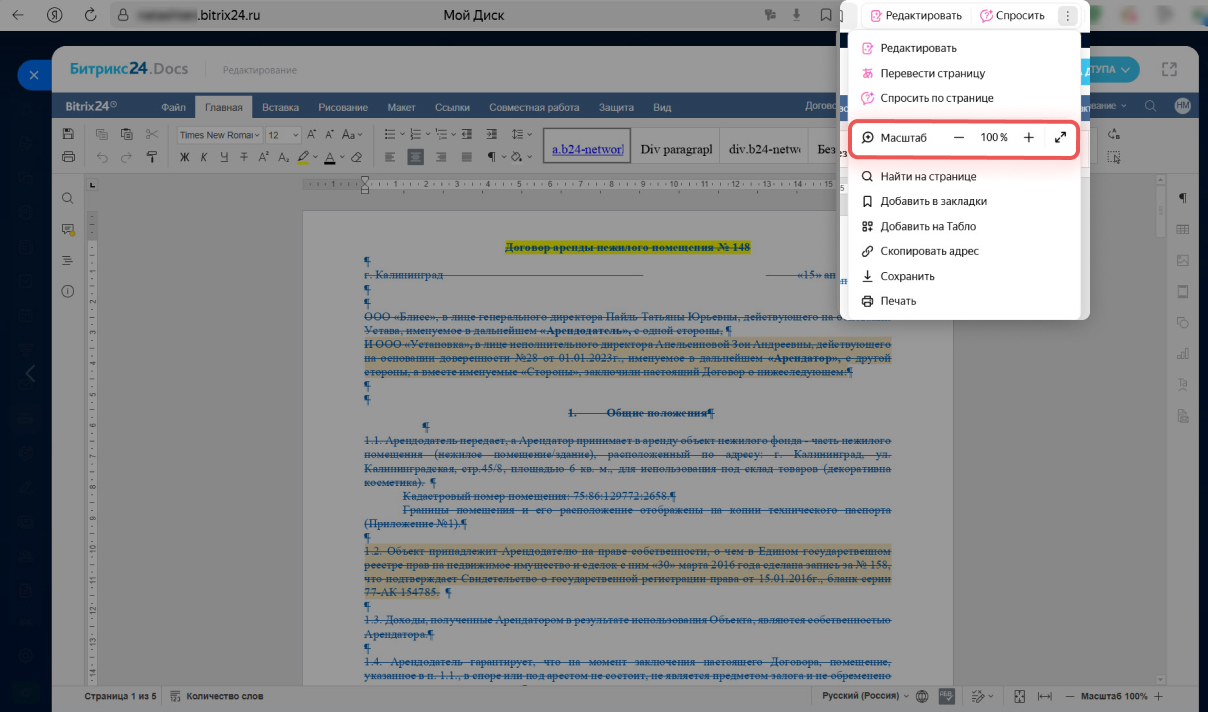Эта статья поможет узнать:
- можно ли посмотреть историю изменений всех файлов на диске,
- как очистить место на диске,
- почему после очистки диска все равно не хватает места,
- можно ли подключить облачное хранилище к диску,
- как перенести файлы с общего диска на личный,
- можно ли загрузить несколько папок на диск,
- почему восстанавливается удаленный или переименованный файл,
- можно ли запретить скачивать файлы с диска,
- почему возникает конфликт версий файлов,
- почему папка не загружается или пустая,
- почему на Моем диске нет папки, к которой предоставили доступ,
- можно ли синхронизировать диск Битрикс24 с компьютером,
- можно ли посмотреть содержимое диска коллеги,
- почему сотрудник не видит файл или папку, даже если ему выданы права доступа,
- что делать, если в Битрикс24 Docs курсор появляется не там, куда кликает сотрудник.
Можно ли посмотреть историю изменений всех файлов на диске
Вы можете проверить историю изменений конкретного файла. На данный момент нельзя отследить историю изменений всех файлов на диске.
- Перейдите в Диск.
- Найдите нужный файл и нажмите Меню (≡).
- Выберите История изменений.
Как очистить место на диске
Чтобы освободить память диска, используйте очистку места. С помощью очистки можно быстро просканировать документы и удалить ненужные.
1-2. Перейдите в раздел Диск > Очистка места.
3. Нажмите Начать сканирование.
Если вы уже проводили сканирование диска, то увидите кнопку Повторить сканирование.
Как освободить место на диске в Битрикс24
Уроки, обучение, полезные истории, кейсы и эксклюзивные эфиры — все в Telegram-канале для пользователей «Битрикс24 печатает»
Почему после очистки диска все равно не хватает места
Проблема. Вы удалили файлы с диска Битрикс24, но хранилище по-прежнему переполнено.
Причина. При очистке отображается только место, занятое в разделе Диск. Но место в хранилище занимают и другие данные — например, файлы из CRM, записи телефонных разговоров с клиентами, файлы из писем и другие элементы.
Решения.
Проверьте, чем занято место в облаке. Перейдите в раздел Мой тариф > Место в облаке, чтобы увидеть, сколько места занято и чем именно. Удалите ненужные файлы, чтобы освободить хранилище.
Место в облаке: как узнать, чем оно занято
Очистите место в CRM. Проверьте, какие данные занимают место — перейдите в CRM > Еще > Настройки > Настройки CRM > Другое > Чем занято место. Удалите устаревшие элементы, файлы или другие данные.
Как очистить место в CRM
Что такое Корзина в CRM
Расширьте тариф. Если места недостаточно, перейдите в раздел Мой тариф и нажмите Расширить тариф. Выберите подходящий с большим объемом хранилища.
Как выбрать тариф Битрикс24
Как написать в поддержку Битрикс24
Можно ли подключить облачное хранилище к Битрикс24
Подключить внешнее облачное хранилище к Битрикс24 нельзя. Вы можете вручную загрузить файлы из облака. Файлы будут храниться на личном диске в папке Загруженные файлы.
Как загрузить файл из облачного хранилища в Битрикс24
Как перенести файлы с общего диска на личный
Для этого нужно подключить папку общего диска к личному.
1-3. Перейдите в раздел Диск > Диск > Общий диск4-5. Выберите нужную папку и нажмите Меню (≡) > Подключить к диску.
Можно ли загрузить несколько папок на диск
Есть два способа загрузки папок на диск:
- синхронизировать диск,
Можно ли синхронизировать диск Битрикс24 с компьютером - создать папки на диске и загрузить файлы в каждую из них по очереди.
Чтобы создать папку:
1. Перейдите в Диск.
2-3. Нажмите Добавить > Папка. Добавьте нужное количество папок.
4. Откройте созданную папку.
6-7. Нажмите Добавить > Файл и загрузите файлы.
Почему восстанавливается удаленный или переименованный файл
Проблема. Есть файл с общим доступом. Один сотрудник удалил файл, а в это время или после другой сотрудник запустил полную синхронизацию диска с Битрикс24 Мессенджером. Удаленный файл восстановился.
Решение.
- Убедитесь, что у всех сотрудников установлена последняя версия Битрикс24 Мессенджера.
- Перед тем как переименовать или удалить файл, проверьте, что все пользователи синхронизировали диск с компьютером.
Битрикс24 Мессенджер: начало работы
Можно ли запретить скачивать файлы с диска
Вы не можете запретить скачивать файлы с диска. Скачивать файлы можно даже с правом доступа на чтение.
Права доступа к Моему диску в Битрикс24
Почему возникает конфликт версий файлов
Причина. Сотрудники одновременно редактируют один файл на разных компьютерах, и при этом у них включена синхронизация диска Битрикс24.
Битрикс24 Мессенджер синхронизирует самую новую версию файла, а вторая версия останется на компьютере сотрудника, который вносил изменения. Локальные копии таких файлов содержат в своем названии логин сотрудника, например Время на статьи с копилотом (Наташа Штенникова).
Решение. Чтобы удалить локальную копию файла и получить новую версию:
- Удалите все локальные копии конфликтующих файлов. Если они нужны, переместите в другую папку, которая не синхронизируется.
- Отключите синхронизацию диска.
- Удалите файлы с Битрикс24.
- Подключите синхронизацию снова.
Как отключить синхронизацию
Почему папка не загружается или пустая
Причина. Сотруднику дали доступ к папке, но он не состоит в группе, к которой она подключена.
Решение. Пригласите сотрудника в группу, к которой подключена папка.
Почему на Моем диске нет папки, к которой предоставили доступ
Когда вам дают общий доступ к папке или файлу, нужно принять запрос на подключение. В уведомлении нажмите Подключить папку, после этого папка появится на личном диске Битрикс24.
Можно ли синхронизировать диск Битрикс24 с компьютером
Файлы и папки на диске Битрикс24 можно синхронизировать с компьютером. Синхронизация работает в обе стороны. Если вы отредактируете файл на компьютере, то изменения сразу же отобразятся в Битрикс24 и наоборот.
Как подключить диск Битрикс24 к компьютеру через Битрикс24 Мессенджер
Как подключить диск Битрикс24 как сетевой в Windows
Битрикс24 для Windows и Mac
Можно ли посмотреть содержимое диска коллеги
Вы можете посмотреть содержимое диска коллеги, только если он выдаст вам на это права. Права можно выдать на весь диск или на отдельный файл или папку.
Права доступа к Моему диску
Чтобы посмотреть содержимое диска, перейдите в профиль коллеги и выберите Диск.
Почему сотрудник не видит файл или папку, даже если ему выданы права доступа
Чтобы сотрудник получил доступ к конкретным папкам или файлам на Диске, настройте расширенные права доступа. Если они не настроены, доступ может быть ограничен.
Как настроить права доступа к Моему диску
Тарифные планы
Что делать, если в Битрикс24 Docs курсор появляется не там, куда кликает сотрудник
Проблема. При работы с документами Битрикс24 Docs курсор ставится не в то место, куда кликает сотрудник.
Решение. Установите масштаб 100% в браузере, в котором работаете с Битрикс24.
Рекомендуем прочитать:

.jpg)
.jpg)
.jpg)
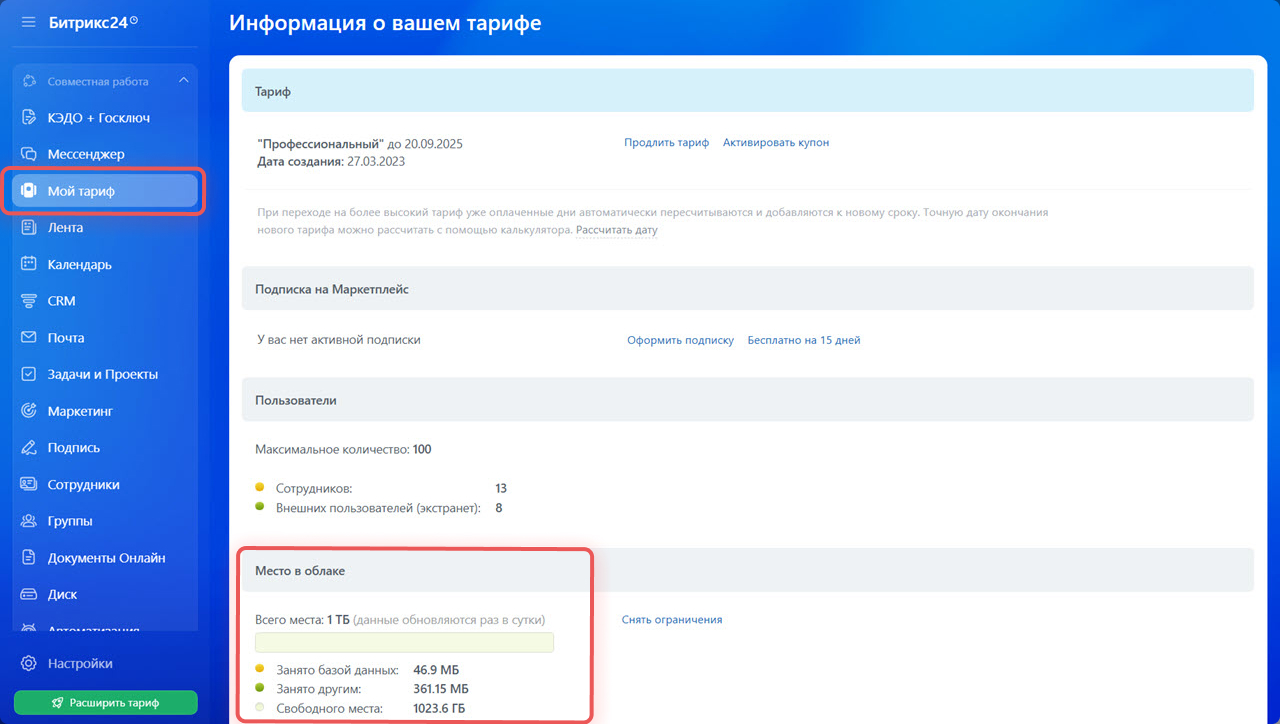
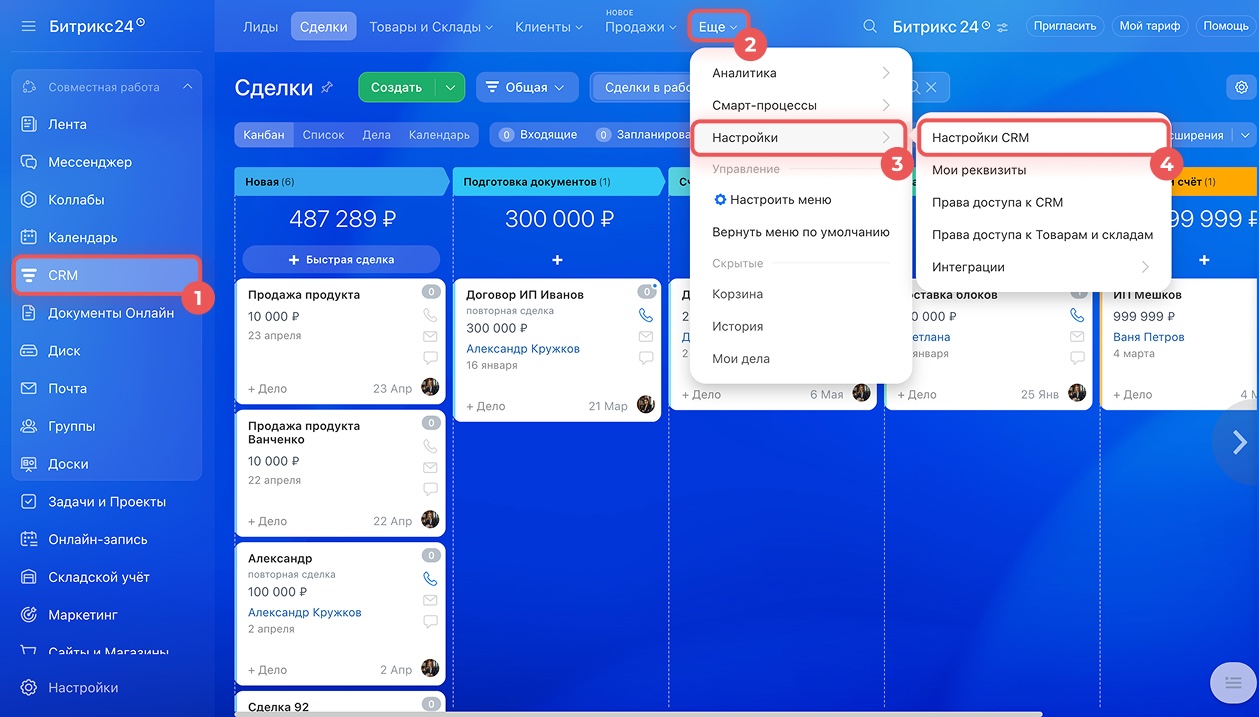
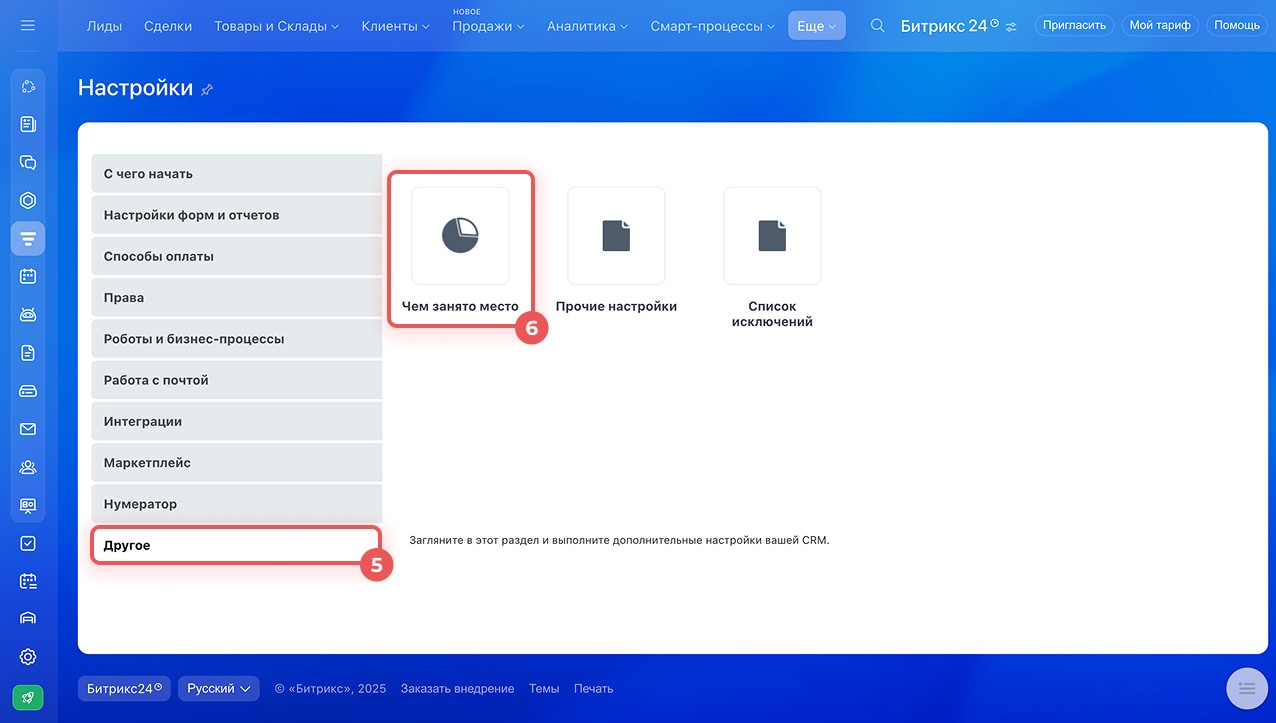
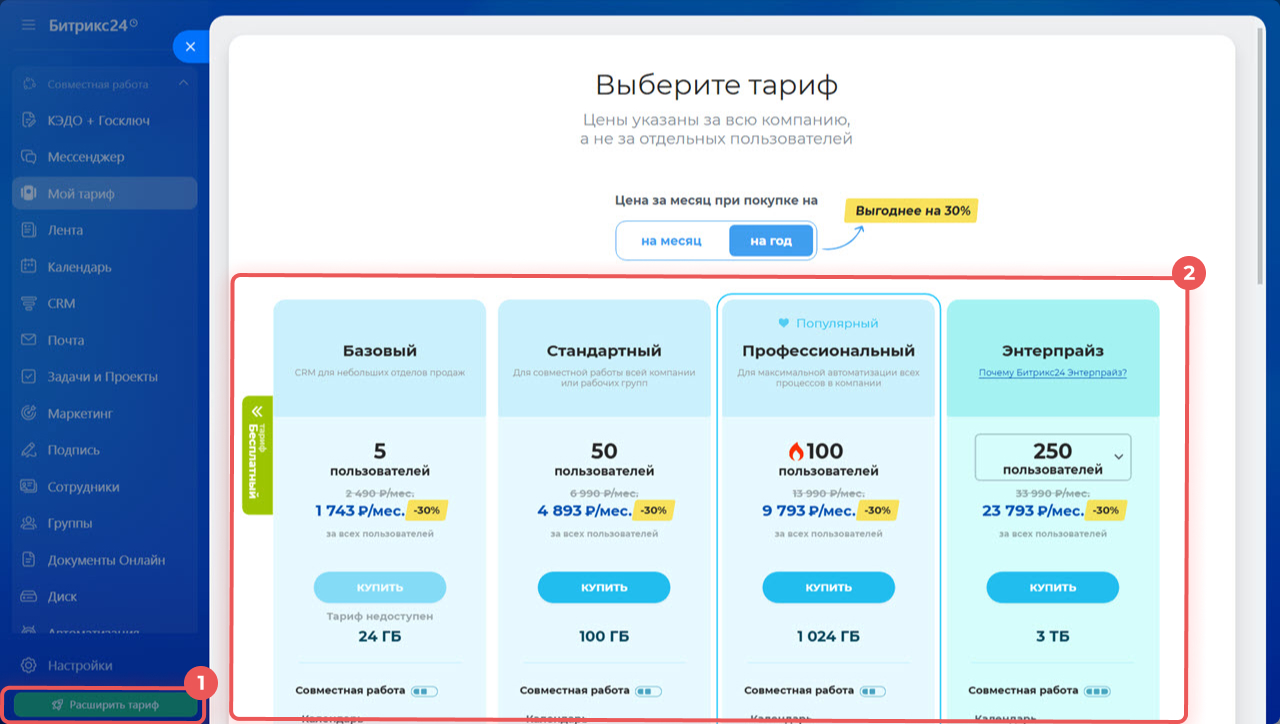
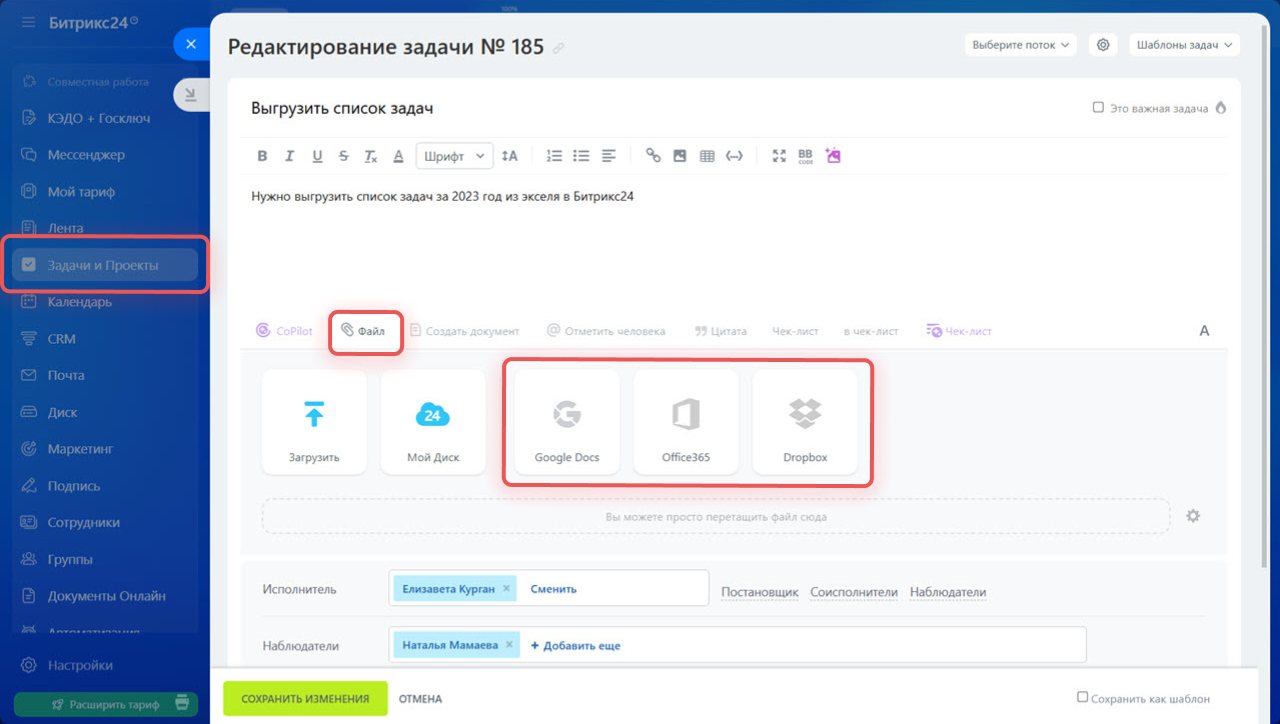
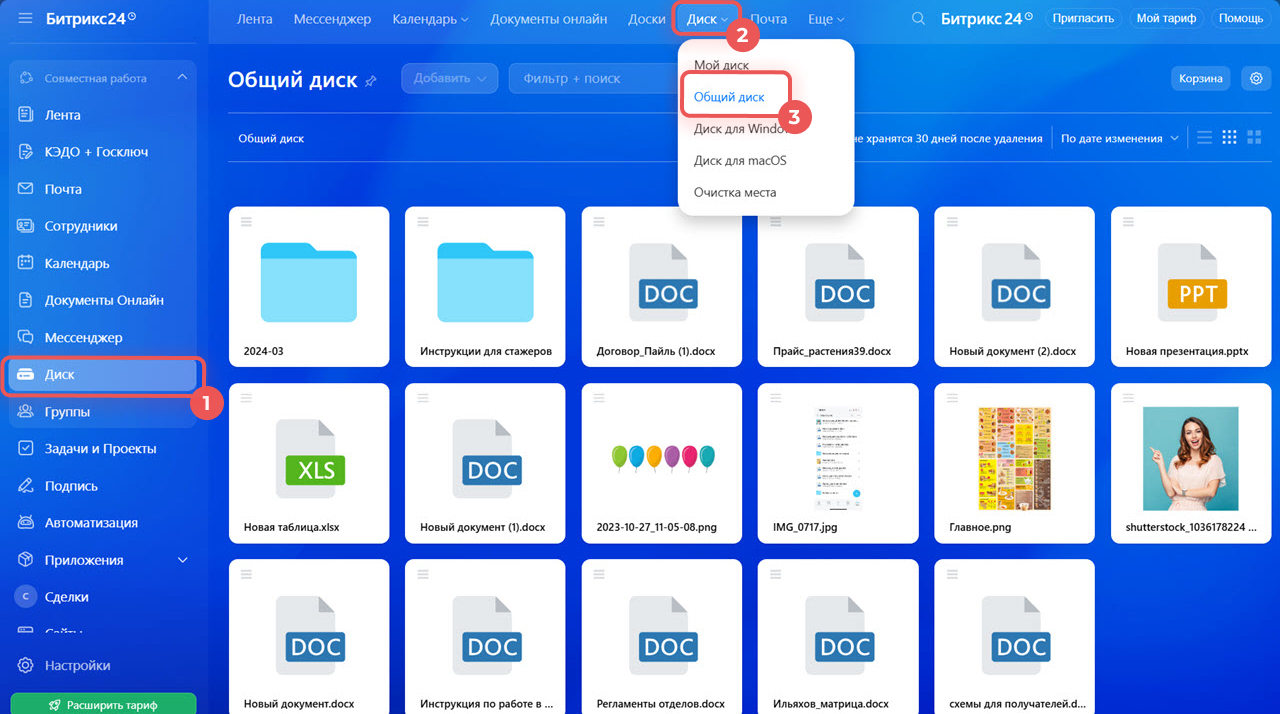
.jpg)
.jpg)
.jpg)
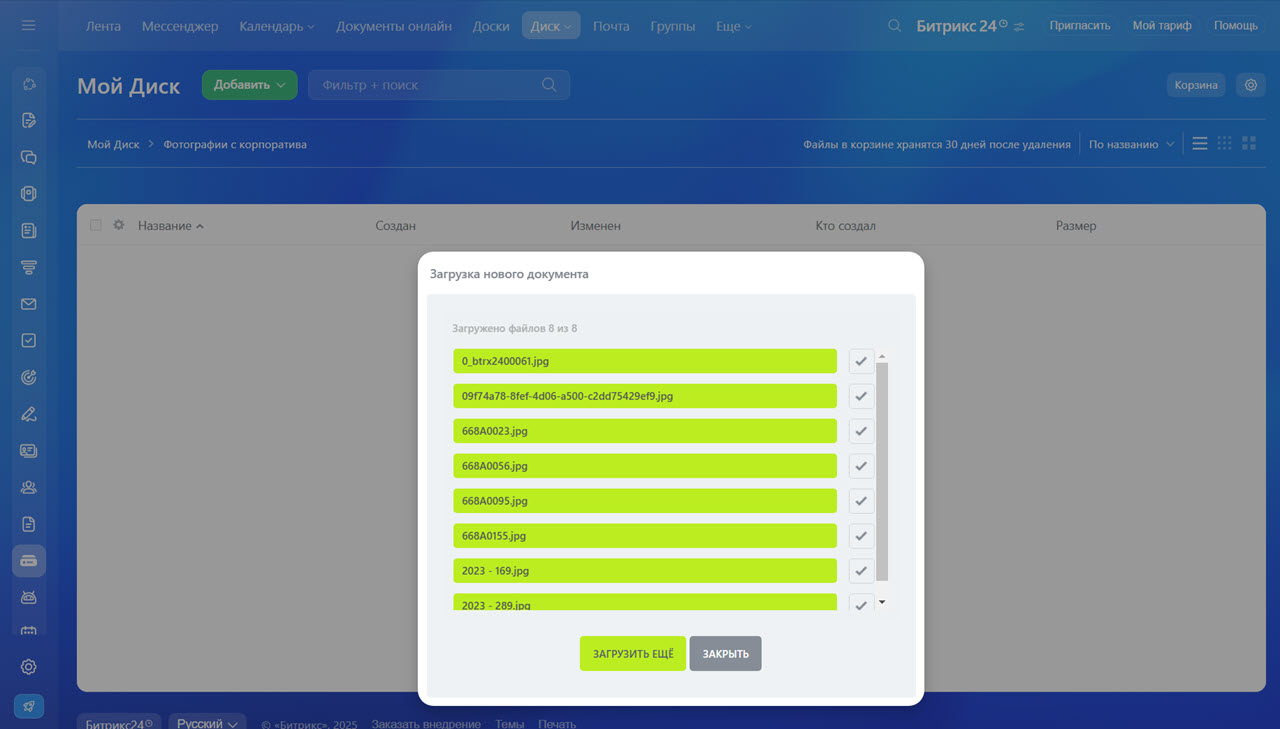
.jpg)
.jpg)